విషయ సూచిక
ఈ కథనం నా సిరీస్లో భాగం: ఎక్సెల్లో వాట్-ఇఫ్ అనాలిసిస్ – ఎ స్టెప్ బై స్టెప్ కంప్లీట్ గైడ్. ఈ కథనంలో, మేము రెండు వేరియబుల్ డేటా పట్టికను in Excel ని సృష్టించబోతున్నాము. రెండు-వేరియబుల్ డేటా టేబుల్ ఇన్పుట్గా రెండు సెల్లను ఉపయోగించడానికి మిమ్మల్ని అనుమతిస్తుంది. క్రింది చిత్రంలో, మేము మీకు రెండు-వేరియబుల్ డేటా టేబుల్ యొక్క సెటప్ని చూపించాము.
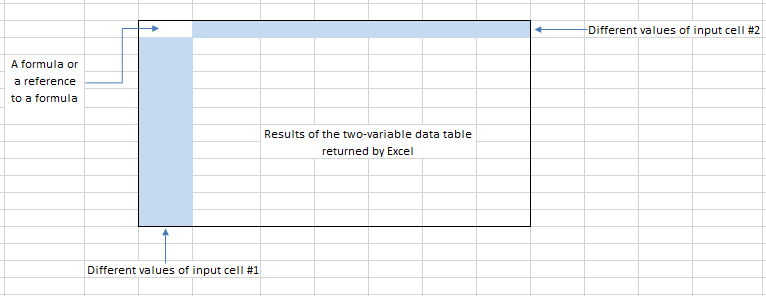
రెండు-వేరియబుల్ డేటా టేబుల్ యొక్క సెటప్.
ఈ సెటప్ వన్-వేరియబుల్ డేటా టేబుల్ని పోలి ఉన్నట్లు మీరు గుర్తించినప్పటికీ, రెండు-వేరియబుల్ డేటా టేబుల్ కి ఒక ముఖ్యమైన తేడా ఉంది: రెండు-వేరియబుల్ డేటా టేబుల్ ఫలితాలను చూపుతుంది ఒక సమయంలో ఒక ఫార్ములా మాత్రమే. మరోవైపు, వన్-వేరియబుల్ డేటా టేబుల్లో, మీరు టేబుల్ పై వరుసలో ఎన్ని ఫార్ములాలను లేదా ఫార్ములాలకు రిఫరెన్స్లను అయినా ఉంచవచ్చు. రెండు-వేరియబుల్ పట్టిక లో, ఈ ఎగువ అడ్డు వరుస రెండవ ఇన్పుట్ సెల్ కోసం విలువలను కలిగి ఉంటుంది. పట్టిక యొక్క ఎగువ-ఎడమ సెల్ ఒకే ఫలిత సూత్రానికి సూచనను కలిగి ఉంది.
మేము మా వన్-వేరియబుల్ టేబుల్ కథనంలో తనఖా రుణ వర్క్షీట్తో పని చేసాము. రెండు ఇన్పుట్ సెల్ల (వడ్డీ రేటు మరియు డౌన్ పేమెంట్ శాతం వంటివి) వివిధ కలయికల కోసం ఒక ఫార్ములా (చెప్పండి, నెలవారీ చెల్లింపు) ఫలితాలను చూపే తనఖా రుణ వర్క్షీట్ని ఉపయోగించి మేము రెండు వేరియబుల్ డేటా టేబుల్ని సృష్టించవచ్చు. మీరు అనేక డేటా టేబుల్లను (ఒక-వేరియబుల్ లేదా రెండు-వేరియబుల్ డేటా టేబుల్) సృష్టించి ఇతర వాటిపై ప్రభావాలను చూడవచ్చుసూత్రాలు.
వర్కింగ్ ఫైల్ని డౌన్లోడ్ చేయండి
క్రింద ఉన్న లింక్ నుండి పని చేసే ఫైల్ని డౌన్లోడ్ చేయండి:
Tow Variable Data Table.xlsx3 Excelలో రెండు వేరియబుల్ డేటా టేబుల్ని రూపొందించడానికి ఉదాహరణలు
ఇక్కడ, టూ-వేరియబుల్ డేటా టేబుల్ తో పని చేయడానికి మేము ఈ కథనంలో కొన్ని ఉదాహరణలను ఉపయోగించాము. ఇంకా, Excelలో రెండు వేరియబుల్ డేటా టేబుల్ ని ఎలా సృష్టించాలో 3 ఉదాహరణలను చూపుతాము.
1. డైరెక్ట్ మెయిల్ ప్రాఫిట్ మోడల్ కోసం రెండు వేరియబుల్ డేటా టేబుల్ని సృష్టించడం
ఈ ఉదాహరణలో, ఒక కంపెనీ తన ఉత్పత్తిని విక్రయించడానికి డైరెక్ట్-మెయిల్ ప్రమోషన్ ని చేయాలనుకుంటోంది. ఈ వర్క్షీట్ డైరెక్ట్-మెయిల్ ప్రమోషన్ నుండి నికర లాభం ని గణిస్తుంది.
ఈ డేటా టేబుల్ మోడల్ రెండు ఇన్పుట్ సెల్లను ఉపయోగిస్తుంది: పంపిన మెయిల్ సంఖ్య మరియు ఊహించిన ప్రతిస్పందన రేటు . అలాగే, పారామీటర్లు ఏరియాలో మరికొన్ని అంశాలు కనిపిస్తాయి.
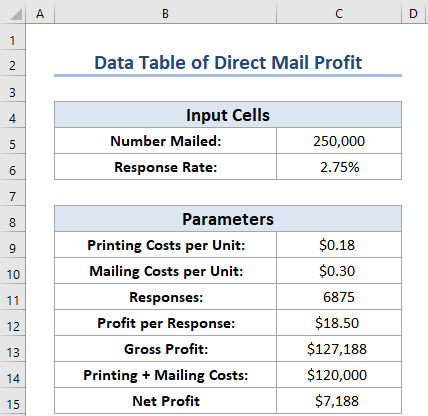
ఇప్పుడు, మనం ఆ పారామితులను ఎలా కనుగొంటామో వివరిస్తాము.
12> =IF(C5<200000,0.25, IF(C5<300000,0.18, 0.15))
- యూనిట్కు మెయిలింగ్ ఖర్చులు: ఇది స్థిర ధర,మెయిల్ చేసిన యూనిట్కు $0.30 .
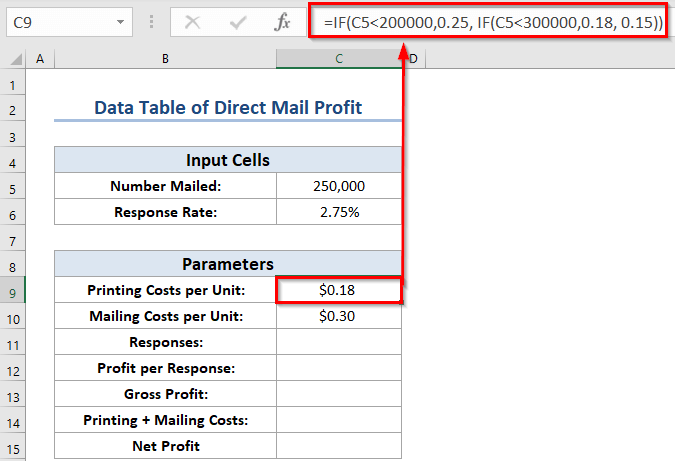
- స్పందనలు: ప్రతిస్పందనల సంఖ్య, ప్రతిస్పందన ఆధారంగా లెక్కించబడుతుంది రేటు మరియు మెయిల్ చేసిన నంబర్.
- కాబట్టి, ఈ సెల్లోని సూత్రం క్రింది విధంగా ఉంది:
=C5*C6 
- ప్రతి ప్రతిస్పందనకు లాభం: ఇది కూడా స్థిర విలువ. ప్రతి ఆర్డర్కి $18.50 సగటు లాభాన్ని పొందుతుందని కంపెనీకి తెలుసు.
- స్థూల లాభం: ఇది ఒక సాధారణ ఫార్ములా, ఇది ప్రతి ప్రతిస్పందనకు లాభాన్ని గుణిస్తుంది ఈ సూత్రాన్ని ఉపయోగించి ప్రతిస్పందనల సంఖ్య:
=C11*C12 
- ముద్రణ + మెయిలింగ్ ఖర్చులు: ఈ ఫార్ములా ప్రమోషన్ మొత్తం ఖర్చును గణిస్తుంది:
=C5*(C9+C10) 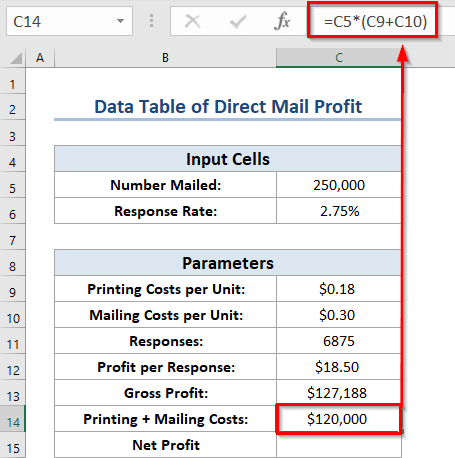
- నికర లాభం: ఈ ఫార్ములా బాటమ్ లైన్ను గణిస్తుంది — స్థూల లాభం మైనస్ ప్రింటింగ్ మరియు మెయిలింగ్ ఖర్చులు.
- అందుకే, మేము C15 సెల్లో క్రింది ఫార్ములాను ఉపయోగించాము.
=C13-C14 
ఇప్పుడు, క్రింది బొమ్మ రెండు-వేరియబుల్ డేటా టేబుల్ సెటప్ను చూపుతుంది మెయిల్ నంబర్లు మరియు ప్రతిస్పందన రేట్లు యొక్క వివిధ కలయికల వద్ద నికర లాభం సంగ్రహిస్తుంది.
- మొదట, సెల్ F4 నికర లాభం సెల్ను సూచించే సూత్రాన్ని కలిగి ఉంది: C15 .

- ఇక్కడ, ప్రతిస్పందన రేటును నమోదు చేయండి G4: N4 లో విలువలు.
- తర్వాత, ins F5: F14 లో మెయిల్ సంఖ్య విలువలను ఎర్ట్ చేయండి.
- ఇప్పుడు, డేటా పరిధిని ఎంచుకోండి F4:N14 .
- తర్వాత, డేటా టాబ్ >> What-if Analysis కమాండ్కి వెళ్లండి.
- ఆ తర్వాత, డేటా టేబుల్ ఎంపికను ఎంచుకోండి.

ఈ సమయంలో, డేటా టేబుల్ డైలాగ్ బాక్స్ కనిపిస్తుంది.
- ఇప్పుడు, C6 ని రో ఇన్పుట్ సెల్<గా పేర్కొనండి. 2> ( ప్రతిస్పందన రేటు ).
- ఆ తర్వాత, సెల్ C5 ని కాలమ్ ఇన్పుట్ సెల్ గా ఎంచుకోండి ( మెయిల్ చేసిన నంబర్ ).
- చివరిగా, సరే ని క్లిక్ చేయండి.
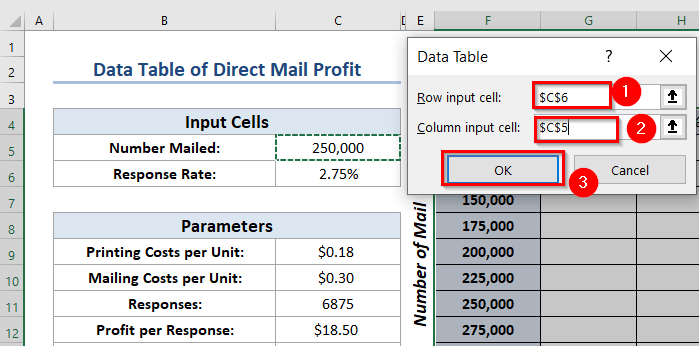
ఇక్కడ, మీరు చూడగలిగినట్లుగా, Excel నింపుతుంది డేటా పట్టిక. అదనంగా, కింది బొమ్మ తుది ఫలితాన్ని చూపుతుంది. అంతేకాకుండా, ప్రతిస్పందన రేటు మరియు మెయిల్ చేసిన పరిమాణం యొక్క కొన్ని కలయికలు ఈ పట్టిక నుండి నష్టం కంటే లాభాన్ని కలిగి ఉన్నాయని మీరు కనుగొనవచ్చు.
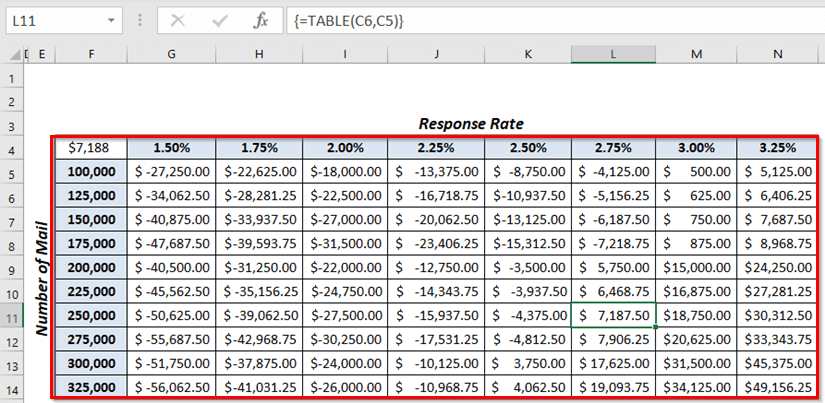
ఒకటి- వేరియబుల్ డేటా టేబుల్, ఈ డేటా టేబుల్ కూడా డైనమిక్. ఇక్కడ, మీరు మరొక సెల్ ( స్థూల లాభం వంటివి) సూచించడానికి సెల్ F4 లోని సూత్రాన్ని మార్చవచ్చు. లేదా, మీరు ప్రతిస్పందన రేటు మరియు మెయిల్ చేసిన నంబర్ కోసం కొన్ని విభిన్న విలువలను నమోదు చేయవచ్చు.
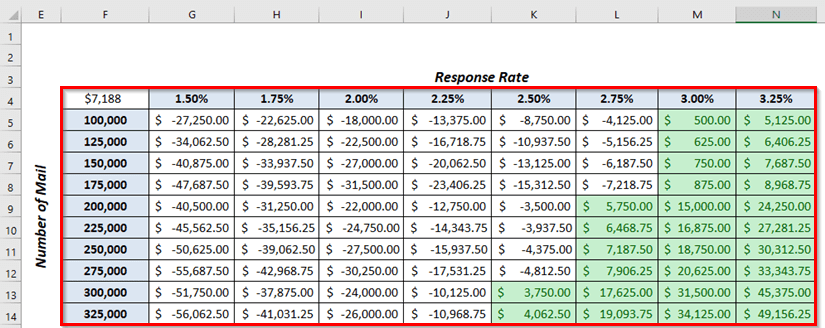
మరింత చదవండి: Excelలో చార్ట్ డేటా పరిధిని ఎలా మార్చాలి (5 త్వరిత పద్ధతులు)
2. లోన్ చెల్లింపు యొక్క రెండు వేరియబుల్ డేటా టేబుల్ తయారు చేయడం
ఇక్కడ, మేము దీని యొక్క మరొక ఉదాహరణను ప్రదర్శిస్తాము Excelలో రుణ చెల్లింపు కోసం రెండు వేరియబుల్ డేటా టేబుల్ ని సృష్టించడం. ఇంకా, డేటా టేబుల్ కోసం ముందుగా మేము నెలవారీ చెల్లింపు ని గణిస్తాము.
- మొదట, ఒక ఎంచుకోండివిభిన్న సెల్ C12 ఇక్కడ మీరు నెలవారీ చెల్లింపు ను లెక్కించాలనుకుంటున్నారు.
- రెండవది, C12<2లోని సంబంధిత సూత్రాన్ని ఉపయోగించండి> సెల్.
=PMT(C8/12,C7,-C11)
- తర్వాత, ఫలితాన్ని పొందడానికి ENTER నొక్కండి.
ఈ సమయంలో, మీరు నెలవారీ చెల్లింపు మొత్తాన్ని చూడవచ్చు.

ఫార్ములా విభజన
ఇక్కడ, స్థిరమైన వడ్డీ రేటు మరియు సాధారణ చెల్లింపుతో రుణం ఆధారంగా చెల్లింపును గణించే PMT ఫంక్షన్ని మేము ఉపయోగించాము.
- ముందుగా, ఈ ఫంక్షన్లో, C8 వార్షిక వడ్డీ రేటు 5.25% ని సూచిస్తుంది.
- రెండవది, C7 మొత్తం చెల్లింపు వ్యవధిని నిబంధనలలో సూచిస్తుంది. 220 .
- మూడవది, C11 ప్రస్తుత విలువ $400,000 ని సూచిస్తుంది.
ఇప్పుడు, క్రింది బొమ్మ రెండు వేరియబుల్ డేటా టేబుల్ సెటప్ను చూపుతుంది, అది వడ్డీ రేటు మరియు తక్కువ కలయికల వద్ద నెలవారీ చెల్లింపు ని సంగ్రహిస్తుంది చెల్లింపు శాతం .
- ముందుగా, సెల్ F4 నెలవారీ చెల్లింపు సెల్: C12 .
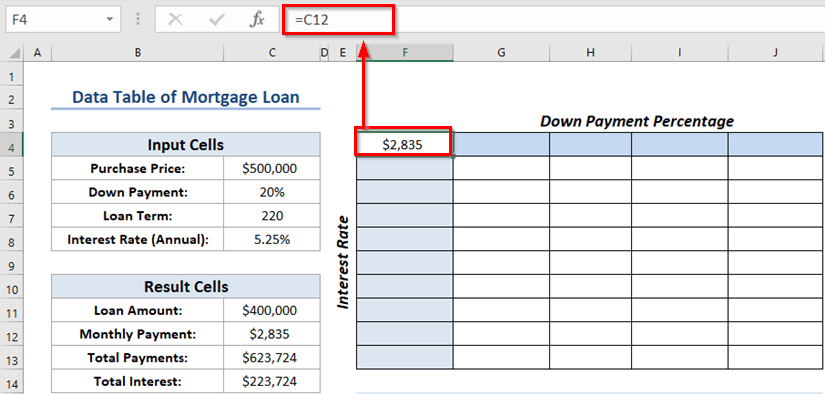

ఈ సమయంలో, డేటా టేబుల్ డైలాగ్ బాక్స్ కనిపిస్తుంది.
- ఇప్పుడు, C6 ని రో ఇన్పుట్ సెల్ ( డౌన్ పేమెంట్ )గా పేర్కొనండి.
- ఆ తర్వాత, సెల్ C8 ని కాలమ్ ఇన్పుట్ సెల్ ( వడ్డీ రేటు )గా ఎంచుకోండి.
- చివరిగా, క్లిక్ చేయండి సరే .

ఇక్కడ, మీరు చూడగలిగినట్లుగా, Excel డేటా పట్టికలో నింపుతుంది.
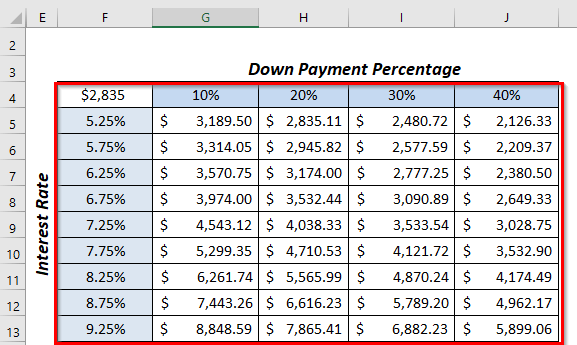 3>
3>
చివరిగా, మేము నెలవారీ చెల్లింపు లక్ష్యాన్ని కలిగి ఉన్న సెల్లను హైలైట్ చేసాము.

మరింత చదవండి: 1>ఎక్సెల్లో డేటా టేబుల్ పనిచేయడం లేదు (7 సమస్యలు & amp; సొల్యూషన్స్)
3. రెండు వేరియబుల్ డేటా టేబుల్ ఆఫ్ ఫ్యూచర్ వాల్యూని సృష్టించడం
ఇక్కడ, మేము ఒక సృష్టించడానికి మరొక ఉదాహరణను ప్రదర్శిస్తాము Excelలో ఫ్యూచర్ వాల్యూ కోసం రెండు వేరియబుల్ డేటా టేబుల్ . ఇంకా, డేటా టేబుల్ కోసం ముందుగా మేము ఫ్యూచర్ వాల్యూ ని గణిస్తాము.
- మొదట, మీరు లెక్కించాలనుకుంటున్న వేరే సెల్ C12 ని ఎంచుకోండి ది భవిష్యత్తు విలువ .
- రెండవది, C12 సెల్లో సంబంధిత సూత్రాన్ని ఉపయోగించండి.
=FV(C8/12,C6*C7,-C5)
- తర్వాత, ఫలితాన్ని పొందడానికి ENTER ని నొక్కండి.
ఈ సమయంలో, మీరు మొత్తాన్ని చూడవచ్చు. భవిష్యత్ విలువ .
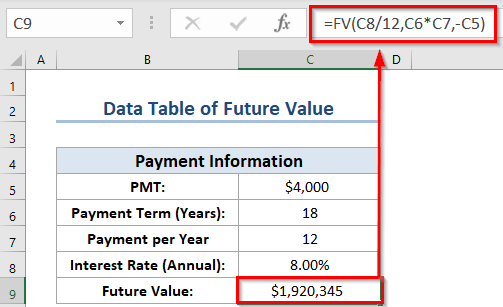
ఫార్ములా బ్రేక్డౌన్
- ఇక్కడ , FV ఫంక్షన్ ఆవర్తన పెట్టుబడి యొక్క భవిష్యత్ విలువ ని అందిస్తుంది.
- ఇప్పుడు, C8 వార్షిక వడ్డీ రేటు ని సూచిస్తుంది.
- తర్వాత, C6 మొత్తం కాల వ్యవధిని సంవత్సరం గా సూచిస్తుంది.
- చివరిగా, C5 మీరు ప్రస్తుతం చెల్లిస్తున్న ద్రవ్య విలువను సూచిస్తుంది.
ఇప్పుడు, ఫ్యూచర్ని సంగ్రహించే రెండు వేరియబుల్ డేటా టేబుల్ ని సృష్టిస్తాము. వడ్డీ రేటు మరియు సంవత్సరాల సంఖ్య యొక్క వివిధ కలయికలలో విలువ .
- కాబట్టి, ఉదాహరణ-1 లేదా అనుసరించండి ఉదాహరణ-2 డేటా పట్టికను రూపొందించడానికి.
ఇక్కడ, మేము చివరి డేటా పట్టికను జోడించాము.
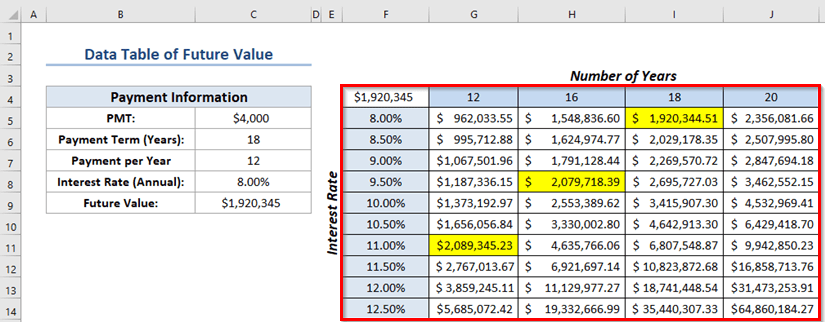
మరింత చదవండి: Excel డేటా టేబుల్ యొక్క ఉదాహరణ (6 ప్రమాణాలు)
ముగింపు
ఈ కథనం మీకు సహాయకరంగా ఉందని మేము ఆశిస్తున్నాము. ఇక్కడ, మేము Excelలో రెండు వేరియబుల్ డేటా టేబుల్ ని సృష్టించడానికి 3 తగిన ఉదాహరణలను వివరించాము. Excel-సంబంధిత కంటెంట్ను మరింత తెలుసుకోవడానికి మీరు మా వెబ్సైట్ ExcelWIKI ని సందర్శించవచ్చు. దయచేసి దిగువ వ్యాఖ్య విభాగంలో మీకు ఏవైనా వ్యాఖ్యలు, సూచనలు లేదా ప్రశ్నలు ఉంటే వదలండి.

